Kaikki iOS 26:sta

Apple on esitellyt iOS 26:n – merkittävän päivityksen, joka sisältää upouuden himmeän lasin muotoilun, älykkäämpiä kokemuksia ja parannuksia tuttuihin sovelluksiin.
Fitbit Versa 4 on laite, jota tulet katsomaan usein. On järkevää vaihtaa Fitbit Versa 4:n kellotaulua, jotta pidät näkemästäsi joka kerta, kun katsot kelloa. Hyvä uutinen on, että prosessi on helppo, mutta muutokset on tehtävä puhelimestasi Fitbitin sijaan. Ainoa ongelma, joka sinulla saattaa olla, on valita Fitbitille sopiva malli. Jotkut mallit ovat ilmaisia, kun taas toisista joudut maksamaan. Jatka lukemista nähdäksesi, kuinka voit muuttaa Fitbitin kellotaulua.
Kellotaulun vaihtaminen Fitbit Versa 4:ssä
Kellotaulun vaihtaminen Fitbit Versa 4:ssä on nopeaa ja helppoa. Mutta uuden kellotaulun valitsemiseksi sinun on avattava Fitbit-sovellus puhelimessasi. Kun sovellus on auki, napauta profiilikuvaketta vasemmassa yläkulmassa ja valitse Versa 4 vaihtoehtoluettelosta.
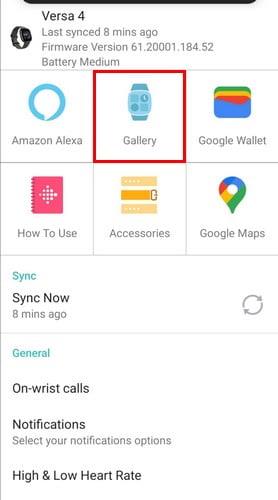
Napsauta seuraavalla sivulla Galleria- vaihtoehtoa valitaksesi uusi kellotaulu. Ylärivillä näkyy Oma kello -rivi. Siellä näet suosikkikellotaulusi. Lisää kellotaulu kyseiselle riville napauttamalla plus-kuvaketta ja valitsemalla kellotaulu.
Napsauta Kellot-välilehteä valitaksesi ilmaisista ja maksullisista lukkotauluista . Nähdäksesi mitkä ovat ilmaisia, sinun on valittava luokka ja napautettava sitten Ilmainen tai Maksullinen -välilehteä. Voit nähdä kellon suosion, koska jokaisella on luokitus. Tämä säästää todellista aikaa, koska et tuhlaa aikaa vähiten suosittujen katseluun.

Kun löydät haluamasi kellotaulun, valitse se ja napsauta Asenna-painiketta. Sinun on annettava OK joillekin käyttöoikeuksille. Ota Valitse kaikki -vaihtoehto käyttöön ja paina sitten Jatka-painiketta. Odota muutama sekunti, kunnes kellotaulu on asennettu, ja sinun pitäisi nähdä se Fitbitissäsi.
Fitbit Versa 4 -kellotaulun hallinta
Kun pääset Fitbitin kellotaulujen luetteloon, näet myös vaihtoehdon niiden hallintaan. Voit poistaa kellotaulun napauttamalla X-kuvaketta, jos haluat sen menevän. Paina kuutta pistettä ja siirrä suosikkikellotaulusi ylös ja vähiten suosikkisi alas.
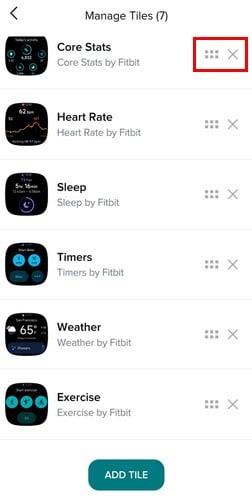
Johtopäätös
Kuten näet, sinulla on laaja valikoima kellotauluja, joista valita. Se ei ole kuin ennen, kun voit vaihtaa kellotaulua suoraan Fitbit-kellosta, koska sinun on nyt avattava sovellus puhelimestasi tehdäksesi muutoksen. Mutta kaikki nuo vaihtoehdot korvaavat sen. Voit vaihtaa kellotaulua niin monta kertaa kuin haluat ja jopa tallentaa suosikkisi, jotta löydät sen helposti. Voit myös laittaa haluamasi kellotaulut luettelon alkuun, jotta et tuhlaa liikaa aikaa niiden etsimiseen. Vietitkö paljon aikaa kellotaulun suunnitteluun? Jaa ajatuksesi alla olevissa kommenteissa, ja älä unohda jakaa artikkelia muiden kanssa sosiaalisessa mediassa.
Apple on esitellyt iOS 26:n – merkittävän päivityksen, joka sisältää upouuden himmeän lasin muotoilun, älykkäämpiä kokemuksia ja parannuksia tuttuihin sovelluksiin.
Opiskelijat tarvitsevat tietyn tyyppisen kannettavan tietokoneen opintojaan varten. Sen tulisi olla paitsi riittävän tehokas suoriutuakseen hyvin valitsemassaan pääaineessa, myös riittävän kompakti ja kevyt kannettavaksi koko päivän.
Tässä artikkelissa opastamme sinua, kuinka saat kiintolevyn takaisin käyttöösi, jos se vikaantuu. Seurataanpa matkaa!
Ensi silmäyksellä AirPodit näyttävät aivan muilta aidosti langattomilta nappikuulokkeilta. Mutta kaikki muuttui, kun löydettiin muutamia vähän tunnettuja ominaisuuksia.
Tulostimen lisääminen Windows 10:een on yksinkertaista, vaikka langallisten laitteiden prosessi on erilainen kuin langattomien laitteiden.
Kuten tiedät, RAM-muisti on erittäin tärkeä laitteisto-osa tietokoneessa. Se toimii muistina tiedon käsittelyssä ja on tekijä, joka määrää kannettavan tietokoneen tai PC:n nopeuden. Alla olevassa artikkelissa WebTech360 esittelee sinulle joitakin tapoja tarkistaa RAM-virheitä Windows-ohjelmistolla.
Pidä laitteesi hyvässä kunnossa. Tässä on joitakin hyödyllisiä vinkkejä 3D-tulostimesi huoltamiseen.
Jos Powerbeats Pro ei lataudu, käytä muuta virtalähdettä ja puhdista kuulokkeesi. Jätä kotelo auki lataamisen ajaksi.
Ostitko juuri SSD:n ja toivot sitä parantamaan tietokoneesi sisäistä tallennustilaa, mutta et tiedä, kuinka asentaa SSD? Lue tämä artikkeli nyt!
Etsitkö NAS:ia kotiisi tai toimistoon? Katso tämä lista parhaista NAS-tallennuslaitteista.







